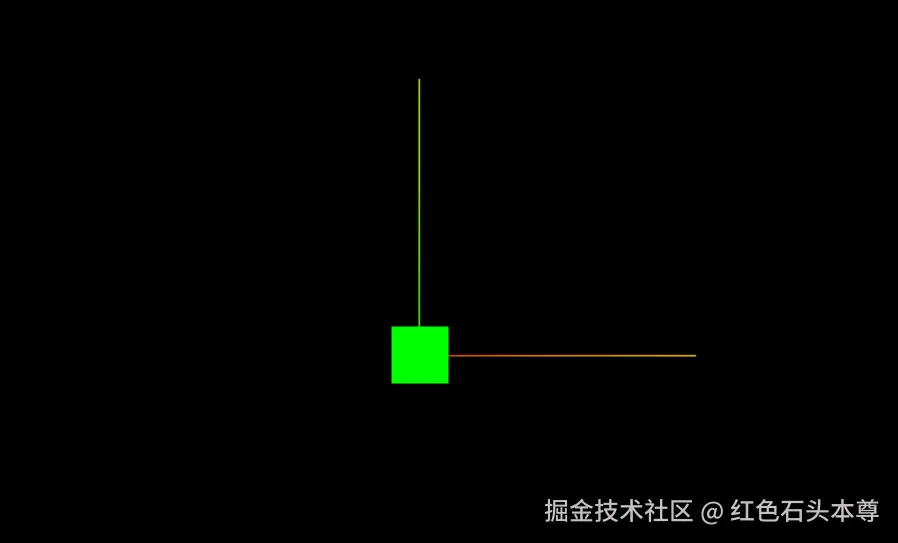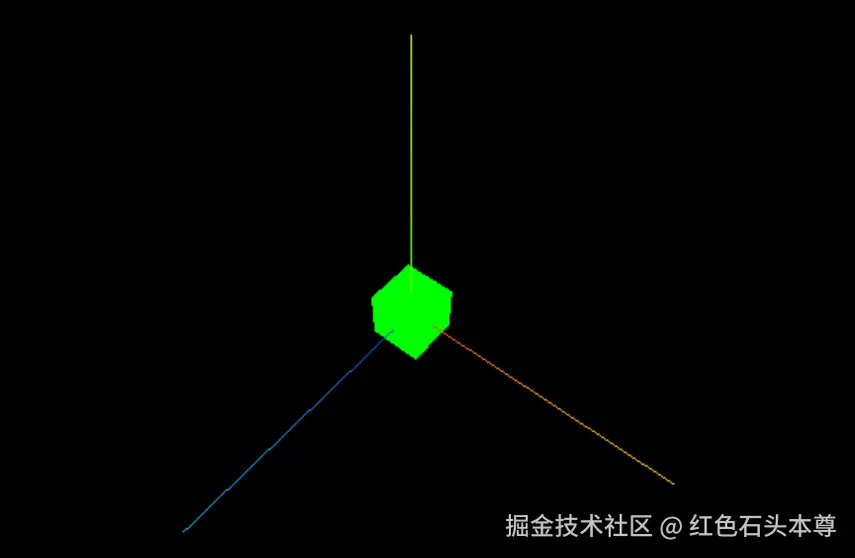添加坐标轴辅助器(AxesHelper)
- 辅助线方便查看3维物体
js
import * as THREE from "three";
// 导入轨道控制器
import { OrbitControls } from "three/examples/jsm/controls/OrbitControls";
// 目标了解threejs基本内容
// 1. 创建场景
const scene = new THREE.Scene();
// 2.创建一个(透视)相机对象 角度75° 屏幕的宽高比
const camera = new THREE.PerspectiveCamera(
75,
window.innerWidth / window.innerHeight,
0.1, //近端
1000 //远端的景深
);
// 3.设置相机位置
camera.position.set(0, 0, 10); // x y z坐标
// 4.添加到场景当中
scene.add(camera);
// 5.添加物体
// 5.1创建集合体对象
const cubeGeometry = new THREE.BoxGeometry(1, 1, 1);
// 5.2设置材质(基础网格材质)
const cubeMaterial = new THREE.MeshBasicMaterial({ color: 0x00ff00 });
// 5.3根据集合体和材质创建物体
const cube = new THREE.Mesh(cubeGeometry, cubeMaterial);
// 5.4将几何体添加到场景中(场景中没有物体也是不会显示的)
scene.add(cube);
// 6.初始化渲染器(进行渲染)
const renderer = new THREE.WebGLRenderer();
// 6.1 设置渲染的尺寸大小(这里根据屏幕的尺寸大小进行渲染)
renderer.setSize(window.innerWidth, window.innerHeight);
// 7.渲染的东西(渲染是往canvas上面去画的)添加到元素中(这里添加到body中)
document.body.appendChild(renderer.domElement); //这个是canvas
// 8.使用渲染器通过相机将场景渲染进来
// renderer.render(scene, camera); //这里渲染会定型后面就需要重新渲染才能看到每个面
// 9.显示3维立体的图形(轨道控制器)
// 9.1 创建轨道控制器
const controls = new OrbitControls(camera, renderer.domElement); //相机 和 监控的对象
// 10. 添加坐标轴辅助器
const axesHelper = new THREE.AxesHelper(5);
scene.add(axesHelper);
// 设置一个渲染函数
function render() {
renderer.render(scene, camera);
requestAnimationFrame(render); //动画帧->渲染下一帧
}
render();- 渲染图如下:
- 红色是x轴、绿色是y轴、蓝色是z轴